
Adăugarea melodiilor la rândul de redare în Apple Music pe web
Utilizați rândul de redare Urmează pentru a vizualiza o listă cu melodiile următoare și a adăuga melodii și clipuri video la rând. De exemplu, dacă ascultați o listă de redare, puteți să alegeți un album la care să treceți după finalizarea melodiei aflate în redare. După terminarea albumului, Apple Music reia redarea listei de redare.
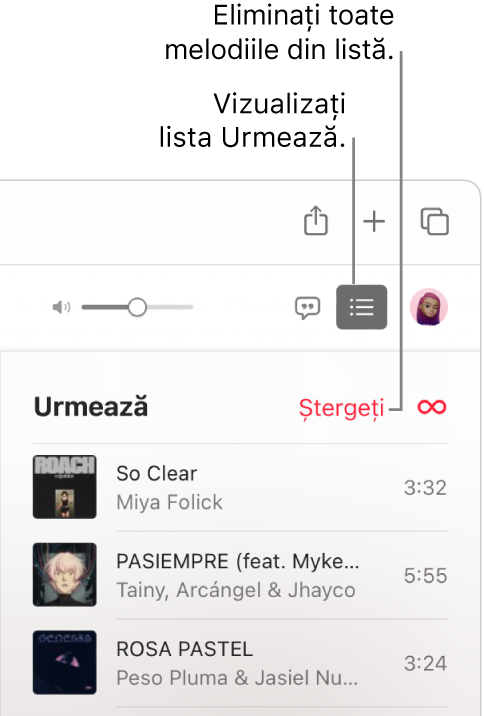
Utilizarea rândului de redare
Accesați music.apple.com/ro
 , apoi redați muzică din biblioteca dvs. sau difuzați în flux muzică din Apple Music.
, apoi redați muzică din biblioteca dvs. sau difuzați în flux muzică din Apple Music.Notă: Este necesar ca o melodie să fie în redare, înainte de a putea utiliza lista Urmează.
Faceți clic pe butonul Urmează
 , apoi faceți dublu-clic pe o melodie pentru a o reda atât pe aceasta, cât și melodiile care urmează.
, apoi faceți dublu-clic pe o melodie pentru a o reda atât pe aceasta, cât și melodiile care urmează.Pentru a reordona lista, trageți melodiile în ordinea dorită.
Faceți clic din nou pe butonul Urmează pentru a închide coada.
Utilizarea redării automate
Dacă v‑ați abonat la Apple Music și nu știți ce să redați în continuare, utilizați redarea automată. Odată ce redați ceva, funcționalitatea Redare automată adaugă melodii similare și le redă la sfârșitul rândului de redare. Când redarea automată este pornită și o melodie este în redare, pictograma Redare automată ![]() apare pe lista Urmează.
apare pe lista Urmează.
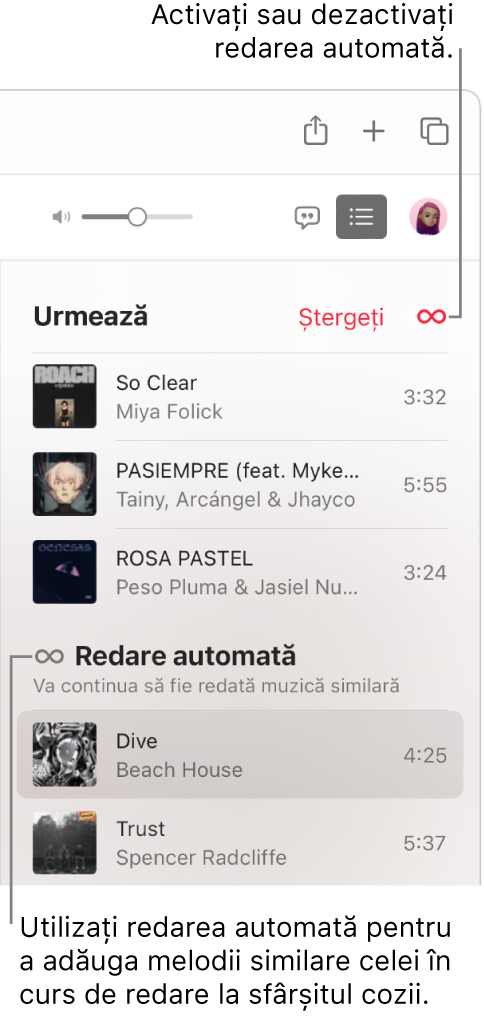
Accesați music.apple.com/ro
 , apoi redați muzică din biblioteca dvs. sau difuzați în flux muzică din Apple Music.
, apoi redați muzică din biblioteca dvs. sau difuzați în flux muzică din Apple Music.Notă: Este necesar ca o melodie să fie în redare, înainte de a putea utiliza lista Urmează.
Faceți clic pe butonul Urmează
 , apoi faceți clic pe butonul Redare automată
, apoi faceți clic pe butonul Redare automată  în partea de sus a rândului de redare pentru a activa redarea automată.
în partea de sus a rândului de redare pentru a activa redarea automată.Când redarea automată este activată, butonul își schimbă culoarea. Faceți clic din nou pe buton pentru a o dezactiva.
Notă: Când dezactivați redarea automată pe un dispozitiv care utilizează ID‑ul dvs. Apple – de exemplu, iPhone‑ul – redarea automată este dezactivată pe toate dispozitivele care utilizează același ID Apple.
Adăugarea muzicii la rând și gestionarea rândului de redare
Accesați music.apple.com/ro
 , explorați muzică în Apple Music sau în biblioteca dvs., faceți clic pe butonul Mai multe (arată așa
, explorați muzică în Apple Music sau în biblioteca dvs., faceți clic pe butonul Mai multe (arată așa  sau așa
sau așa  ), apoi efectuați una dintre următoarele acțiuni:
), apoi efectuați una dintre următoarele acțiuni:Adăugarea muzicii în partea de sus a rândului de redare: Selectați Redă apoi.
Adăugarea muzicii în partea de jos a rândului de redare: Selectați Redă mai târziu.
Faceți clic pe butonul Urmează
 , apoi efectuați una dintre următoarele acțiuni:
, apoi efectuați una dintre următoarele acțiuni:Eliminarea unei melodii din listă: Deplasați cursorul peste melodie, apoi faceți clic pe butonul Elimină
 .
.Eliminarea tuturor melodiilor din listă: Faceți clic pe linkul “Degajează” din partea de sus a rândului de redare.
Sfat: Pentru a adăuga o melodie sau un album din biblioteca dvs. la rândul de redare Urmează, trageți articolul respectiv peste butonul Urmează ![]() sau în rândul de redare. Pentru a începe imediat redarea unei melodii sau unui album din biblioteca dvs., trageți articolul respectiv în partea din centru sus a ferestrei Apple Music, până când apare o bordură evidențiată.
sau în rândul de redare. Pentru a începe imediat redarea unei melodii sau unui album din biblioteca dvs., trageți articolul respectiv în partea din centru sus a ferestrei Apple Music, până când apare o bordură evidențiată.
Dacă aveți aplicația Muzică sau iTunes pe computer sau pe dispozitiv, o puteți deschide direct din Apple Music pe web – trebuie doar să faceți clic pe linkul din colțul din stânga jos.
